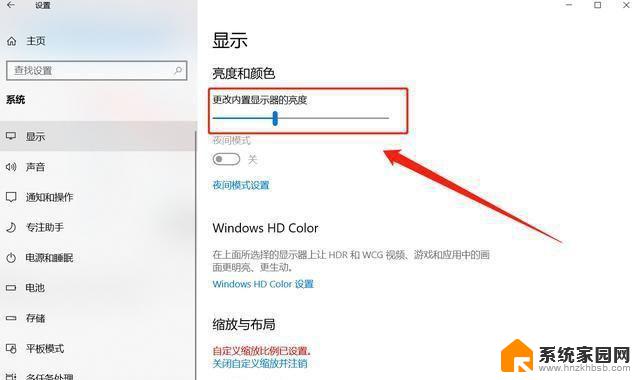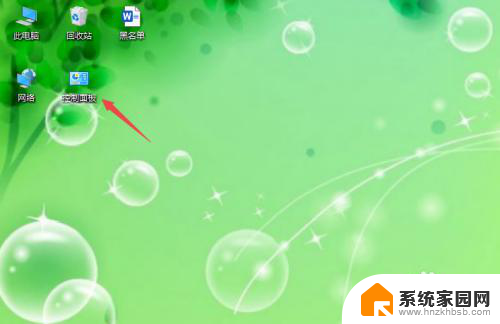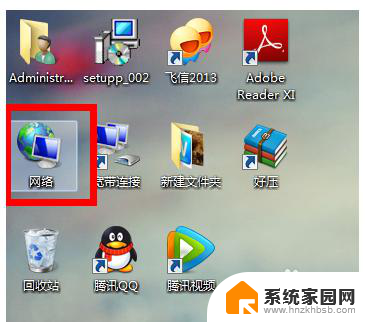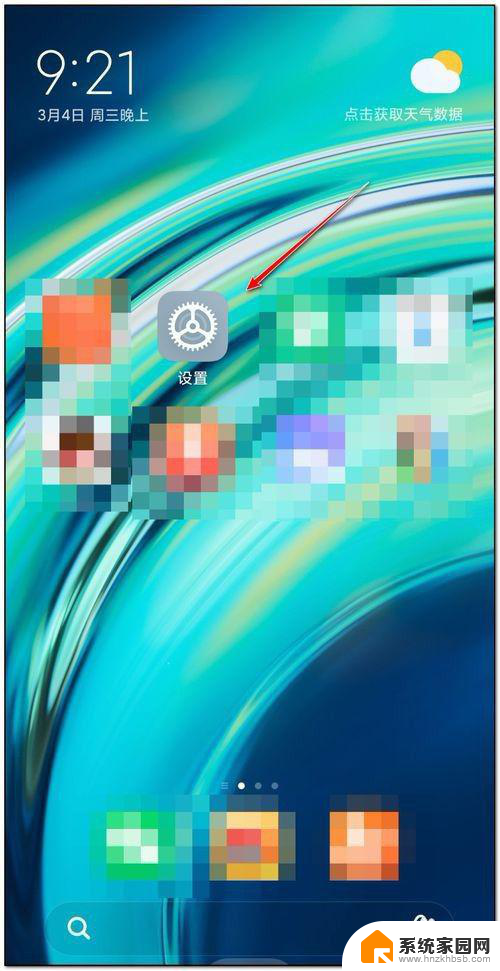windows电脑屏幕太亮了怎么调暗一点 电脑屏幕太亮怎么办
在现代社会电脑已经成为我们日常生活中不可或缺的工具之一,有时候我们会发现在使用Windows电脑时,屏幕的亮度过高,给我们带来了一定的不适感。当我们的电脑屏幕太亮时,应该如何调暗一点呢?调整电脑屏幕亮度是一个简单而有效的方法,让我们能够更舒适地使用电脑。接下来我们将介绍一些简单的调节方法,帮助您解决电脑屏幕过亮的问题。
操作方法:
1.打开电脑后,回到电脑桌面,

2.点击菜单栏的“开始”,点击“控制面板”。再选择“个性化”,(或者单击鼠标右键,选择“个性化”)
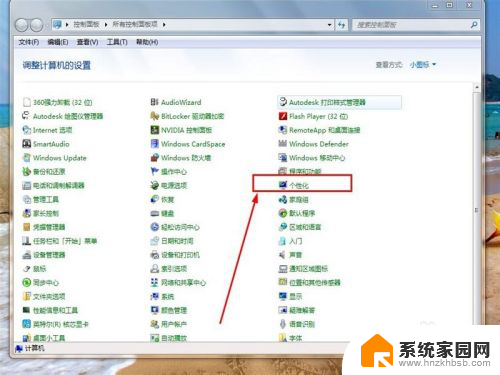
3.看到了“更改计算机上视觉效果和声音”这个界面,我们看到在这里我们可以进行“更改桌面图标”。“更改鼠标指针”,“更改账户图片”,"显示”等等操作,
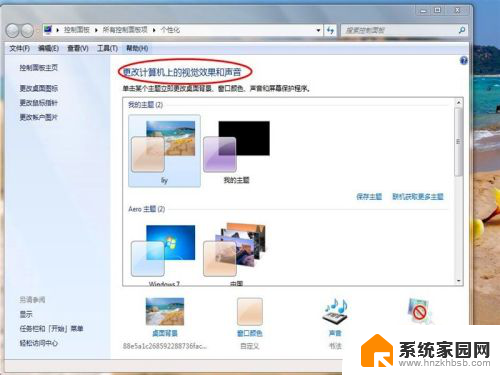
4.点击左下角的“显示”,进入下一步,
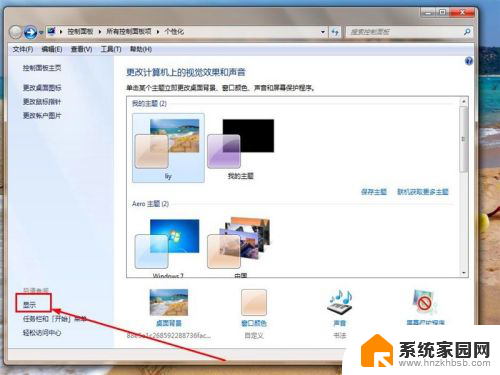
5.之后,看到左侧的“调整亮度”,点击“调整亮度”,
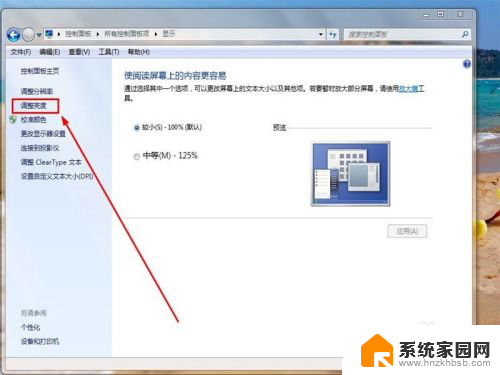
6.注意到下方有“屏幕亮度”,点中那个拉伸条。向左移动一点,看看屏幕的亮度变化效果,
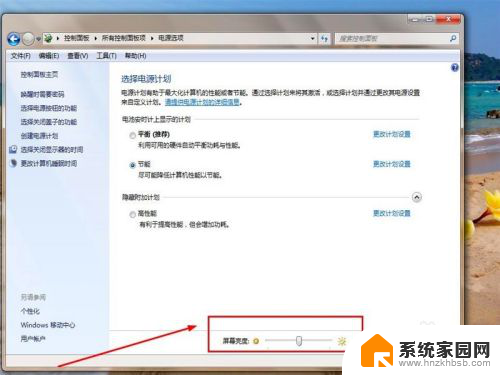
7.这样就将电脑的屏幕亮度调暗了,如果觉得太暗,就向右拉伸就可以了。
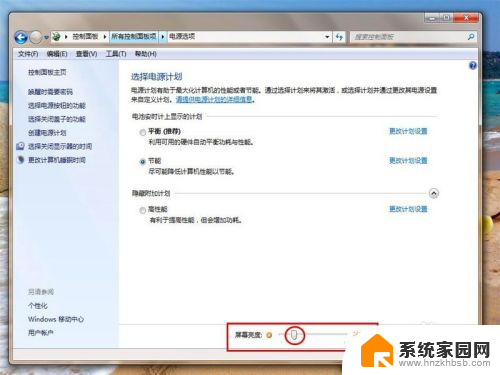
以上就是如何调暗Windows电脑屏幕亮度的全部内容,如果有不清楚的用户,可以参考以上小编的步骤进行操作,希望能对大家有所帮助。